在pe系統(tǒng)中怎么使用WinNTSetup安裝系統(tǒng)?
在pe系統(tǒng)中怎么使用WinNTSetup安裝系統(tǒng)?許多用戶在自己使用工具來重裝系統(tǒng)的時候,發(fā)現(xiàn)進了pe之后,桌面的wintsetup不會使用,不知道怎么安裝系統(tǒng)。下面小編就帶著大家一起來看一下吧!
操作方法:
一、WinPE下運行WinNTSetup
如果你要在還沒有系統(tǒng)的裸機上安裝Win10系統(tǒng),那么可以首先啟動到WinPE系統(tǒng),然后運行WinNTSetup即可安裝系統(tǒng)。
WinPE系統(tǒng)有很多種,選擇帶有PE功能的U盤就行了,再制作U盤啟動盤。
制作好U盤啟動盤之后,把帶PE功能的U盤插入到電腦中,然后再進入BOIS設(shè)置U盤啟動,隨即進入WinPE系統(tǒng),在桌面上即可看到顯示為“Windows安裝”圖標的WinNTSetup程序,雙擊即可打開WinNTSetup程序窗口。如圖:
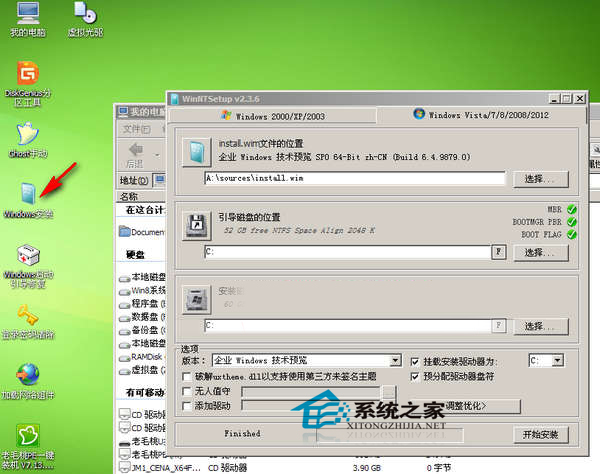
二、32位Win7/Win8.1下運行WinNTSetup
如果電腦上已經(jīng)安裝的有Win7或Win8.1系統(tǒng),當然WinXP系統(tǒng)也可以,那就更方便了,直接運行WinNTSetup即可。
三、WinNTSetup安裝Win10系統(tǒng)的方法步驟
首先下載最新的Win10系統(tǒng)ISO鏡像,然后在Win8.1系統(tǒng)中可以直接在下載的ISO鏡像文件上點擊右鍵,選擇“裝載”;如果是在WinPE或者WinXP、Win7系統(tǒng)下,則需要使用虛擬光驅(qū)工具加載ISO鏡像;或者你也可以不使用虛擬光驅(qū),直接把ISO鏡像文件解壓即可。
然后運行WinNTSetup,軟件界面如圖:
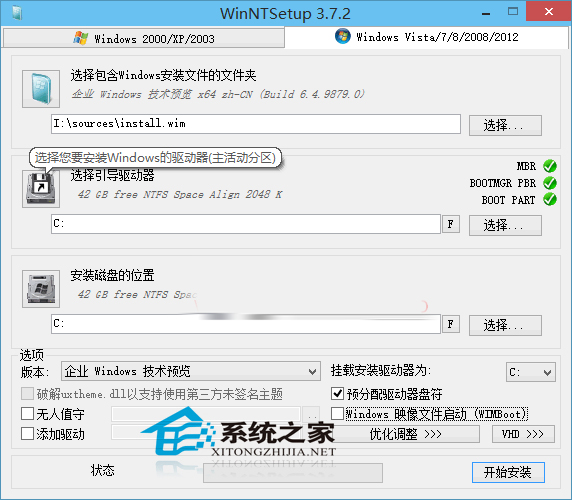
首先定位install.wim文件的位置,在虛擬光驅(qū)加載或者解壓的Win10 ISO鏡像的sources目錄下即可找到install.wim文件;
然后設(shè)置引導磁盤和安裝磁盤的位置,一般你準備把Windows10安裝到哪個磁盤,就設(shè)置為哪個盤就可以了。
ps:如果你對某個設(shè)置項不懂的話,可以把鼠標移動到上面,會彈出提示信息的(如上圖中對引導驅(qū)動器的提示)
然后注意右下角的兩個選項,一個是“掛載安裝驅(qū)動器為”,默認已經(jīng)勾選,選擇你準備安裝Windows10的盤符;另一個是“預(yù)分配驅(qū)動器盤符”,這個一定要勾選,否則安裝系統(tǒng)后會出現(xiàn)盤符錯亂的問題。
點擊“優(yōu)化調(diào)整”按鈕還可以打開系統(tǒng)優(yōu)化設(shè)置界面。如圖:
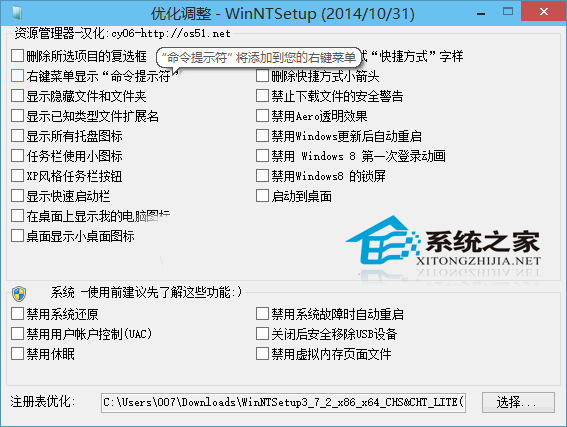
在這里可以提前對Win10系統(tǒng)進行一些優(yōu)化設(shè)置,系統(tǒng)安裝完成后即已對系做好了優(yōu)化設(shè)置,根據(jù)自己的需要勾選相應(yīng)的選項即可。
最后點擊“開始安裝”,這時會彈出“都準備好了嗎?”窗口。如圖:
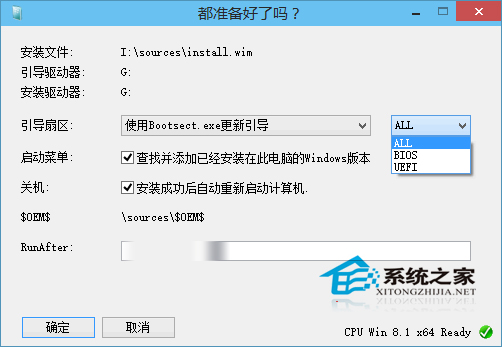
選擇“使用Bootsect.exe更新引導”,支持BIOS和UEFI;如果想要與電腦上現(xiàn)在已有的系統(tǒng)組建成雙系統(tǒng)或多系統(tǒng),則需要勾選“查找并添加已經(jīng)安裝在此電腦的Windows版本”;建議勾選“安裝成功后自動重新啟動計算機”。
最后點擊“確定”,WinNTSetup就開始部署Windows映像了。如圖:

過程有些漫長,等待進度到頭,就會彈出提示窗口“這個階段的安裝完成。重新啟動后,Sysprep部署階段將開始”。如圖:
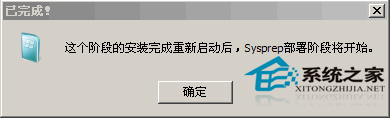
然后重新啟動電腦,就會進入Windows10安裝設(shè)置過程了。首先顯示熟悉的藍色Windows徽標,然后顯示“正在準備設(shè)備”。如圖:
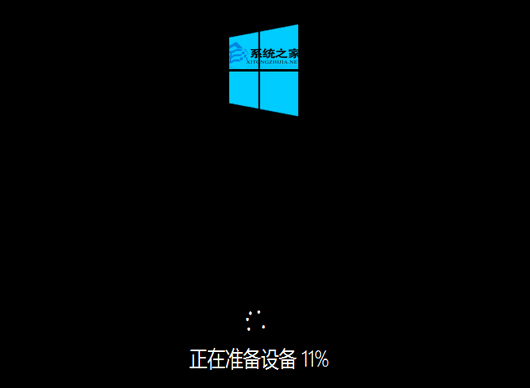
準備設(shè)備完成之后就會顯示“準備就緒”,之后就會進入大家安裝Windows8和Windows10都很熟悉的“設(shè)置”界面。如圖:
再之后的安裝設(shè)置步驟就和其它的安裝方法一樣一樣的了,這里就不再贅述。
WinNTSetup一款從硬盤安裝系統(tǒng)的小工具,可以完全格式化c盤,使安裝的系統(tǒng)更為純凈。我們既可以啟動到WinPE系統(tǒng)運行WinNTSetup,也可以在32位Win7/Win8.1下運行WinNTSetup安裝64位Win10系統(tǒng)。
相關(guān)文章:
1. Win8.1系統(tǒng)電腦使用IE瀏覽器登錄交行網(wǎng)銀出現(xiàn)崩潰的解決方法是什么?圖文教程分享2. Windows與VMware下的Linux文件共享方式總結(jié)3. Win8系統(tǒng)如何刪除hiberfil.sys文件?4. Centos7下刪除virbr0網(wǎng)卡信息的方法5. 七招打造最安全的Windows XP操作系統(tǒng)6. Win7怎么改mac地址?7. Win8不必輸入產(chǎn)品密鑰的安裝方法8. Windows11電源菜單添加休眠選項技巧分享9. WinXP脫機狀態(tài)怎么解除?10. 蘋果 macOS 13.2 RC 預(yù)覽版發(fā)布:Apple ID 引入物理安全密鑰
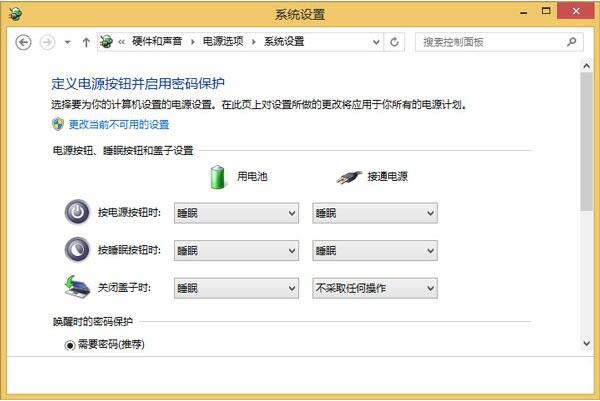
 網(wǎng)公網(wǎng)安備
網(wǎng)公網(wǎng)安備